Как изменить браузер Microsoft Teams по умолчанию?

Узнайте, как настроить веб-браузер по умолчанию для Microsoft Teams и альтернативные способы работы с файлами. Улучшите свою работу с Microsoft Teams!
Что такое Webex Meetings?
Webex Meetings — это мощная онлайн- платформа для встреч и общения, разработанная Cisco. Программа позволяет вам присоединяться или создавать онлайн-встречи и видеоконференции. Помимо операционной системы Windows, это приложение также доступно для мобильных устройств и получило высокую оценку в повышении производительности офиса.
Возможности Webex Meetings
Cisco Webex поставляется с множеством часто используемых функций, включая видеосвязь, организацию встреч, совместное использование экрана и т. д. Однако платформа виртуальных встреч позволяет добавлять к вызову до 40 000 человек, что дает приложению преимущество перед Microsoft Teams . Skype и Zoom-встречи .
Оставайтесь на связи со своей командой удаленно
Webex Meetings — это многофункциональное программное обеспечение для совместной работы, предназначенное для помощи бизнес-организациям самых разных размеров. Платформу можно использовать между командами для видео- или аудиоконференций, совместного использования экрана и обмена мгновенными сообщениями. Программа поставляется с экранными смайликами для обозначения жестов.
Кроме того, пользователи могут настраивать расписание звонков, закреплять важные сообщения и выполнять множество других задач в интерфейсе программы. Webex позволяет использовать фильтры для перевода языков, удаления фонового шума, переключения между видеосовещаниями и аудиовызовами, а также изменения макета видео.
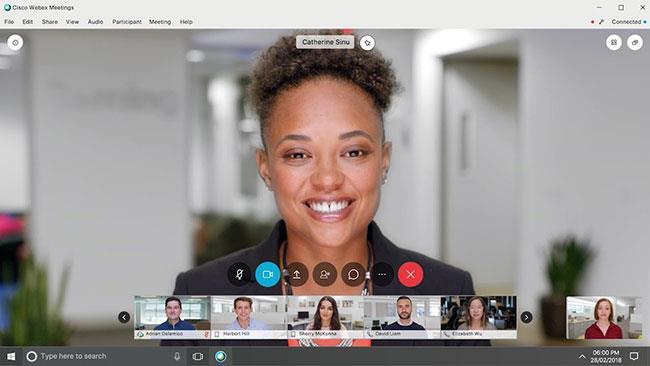
Webex Meetings — это мощная онлайн-платформа для встреч и общения, разработанная Cisco.
Простой и аккуратный интерфейс
После того как вы присоединитесь к совещанию, Webex предоставит простой и понятный интерфейс. В нижней части экрана вы можете получить доступ к основным элементам управления для включения или выключения микрофона. Отсюда вы также можете остановить или запустить видео. Рядом с ним находится кнопка для демонстрации экрана.
Для совместного использования экрана в этом инструменте онлайн-совещаний есть подменю, позволяющее выбрать весь экран (в случае нескольких экранов) или конкретное приложение, если вы хотите сохранить некоторые разрешения. Кроме того, программа позволяет обмениваться документами или воспроизводить медиафайлы, если это необходимо.
Надежная платформа видеоконференций для ПК с ОС Windows
Нет сомнений в том, что Webex Meetings — это мощная, хорошо продуманная и многофункциональная платформа для онлайн-совещаний. Хотя это приложение доступно каждому, ему часто отдают предпочтение предприятия и удаленные команды. Несмотря на хорошее качество видео и звука, Webex Meetings действительно зависит от стабильности соединения. Кроме того, иногда может быть сложно получить доступ к записям, что немного раздражает. Однако загрузки Webex — отличный вариант для поддержания связи и возможности удаленной совместной работы.
Требуется ли для Webex Meetings выделенная учетная запись?
Как упоминалось ранее, с помощью этой платформы онлайн-встреч вы можете добавить до 40 000 человек за один звонок. Пользователи могут присоединяться к собраниям без учетной записи или установленного приложения. Программа также доступна в браузерной версии. Как и в случае с другими службами, пользователям нужен только адрес электронной почты, чтобы пригласить участников. Если собрание защищено паролем, для доступа вам также потребуется пароль и идентификатор собрания.
С другой стороны, если вы используете услугу телефонного подключения, пользователей можно пригласить с помощью опции «Позвонить мне» . Кроме того, программа поддерживает голосовое управление без помощи рук с помощью Siri, Google Home Hub и Google Assistant .
Затем вы можете настроить параметры звука и видео. Программа также позволяет вам выбрать предпочитаемую раскладку экрана. Интерфейс можно настроить для удобства использования, не влияя на макет или вид экранов других людей.
Преимущество
Дефект
Узнайте, как настроить веб-браузер по умолчанию для Microsoft Teams и альтернативные способы работы с файлами. Улучшите свою работу с Microsoft Teams!
Узнайте, как легко представить файл ppt на собраниях Microsoft Teams.
Узнайте, как отключить автозапись в Zoom и включить запись вручную для вебинаров и встреч.
Как отключить автоматический запуск Zoom при запуске Windows? Узнайте о простых способах настроить запуск своего приложения.
Как установить предпочитаемые мелодии звонка в Microsoft Teams для Windows, Интернета, Android и macOS.
Узнайте, как сохранить статус Microsoft Teams доступным/активным/зеленым, даже когда ваша система простаивает; а не в синхронизации со Skype.
Узнайте, как заблокировать участников чата в Zoom и получить уведомления о блокировках.
Узнайте, как настроить свой сетевой статус и сообщение об отсутствии в Microsoft Teams.
Узнайте, как установить часовой пояс в веб-версии Microsoft Teams, чтобы он синхронизировался с настольной версией.
Blooket сочетает вопросы и ответы в стиле викторины с веселыми играми на развитие навыков, в которые учащиеся могут играть, чтобы ответить на вопросы.








